Selle tülika probleemi lahendamiseks desinstallige lihtsalt pahatahtlikud rakendused
- Seadme skannimine sobiva viirusetõrjega kõrvaldab viiruse.
- Vastuolulise tarkvara väljajätmine on selle probleemi lahendamisel osutunud üsna tõhusaks.

- Vargusvastane tugi
- Veebikaamera kaitse
- Intuitiivne seadistamine ja kasutajaliides
- Mitme platvormi tugi
- Pangandustaseme krüptimine
- Madalad süsteeminõuded
- Täiustatud pahavaravastane kaitse
Viirusetõrjeprogramm peab olema kiire, tõhus ja kulutõhus ning selles on need kõik olemas.
Fail MusaLLaT.exe on klassifitseeritud Trooja viiruseks, pahatahtlikuks tarkvaraks, mis võib ohustatud arvutis läbi viia mitmeid kahjulikke toiminguid.
Need alatud teod võivad ulatuda konfidentsiaalsete andmete varastamisest muud tüüpi pahavara juurutamiseni ja isegi küberkurjategijatele volitamata juurdepääsu ja kontrolli andmiseni sihitud süsteemile.
Eelmises juhendis uurisime kuidas eemaldada failireppaalvara. Praegu seisame taas silmitsi võrreldava olukorraga.
Sellegipoolest on enne probleemiga tegelemist hädavajalik tuvastada selle algpõhjus.
Mis on Musallat.exe?
Fail MusaLLaT.exe on tuvastatud kui kahjulik programm, mida Trooja pahavara tavaliselt kasutab mitmesuguste pahatahtlike tegevuste läbiviimiseks.
Kui te seda faili ei kustuta, võib teie arvutit ohustada kaugjuurdepääs ja mitmed muud turvaohud.
Kuidas ma saan failist musallat.exe lahti saada?
1. Desinstallige ründetarkvara
- Klõpsake avakuval ikooni Alusta ikooni ja valige Seaded.
- Nüüd valige Rakendused ja järgmiseks vali Rakendused ja funktsioonid.

- Otsige üles pahatahtlikud rakendused paremas servas olevast rakenduste loendist, klõpsake kolmel punktil ja Desinstallige neid.

- Lõpuks taaskäivitage teie süsteem.
2. Skannige oma arvutit Windows Defenderiga
- Valige Alusta avakuval ja klõpsake nuppu Seaded.
- Nüüd klõpsake nuppu Privaatsus ja turvalisus, seejärel valige Windowsi turvalisus.

- Järgmine klõps Viiruste ja ohtude kaitse.
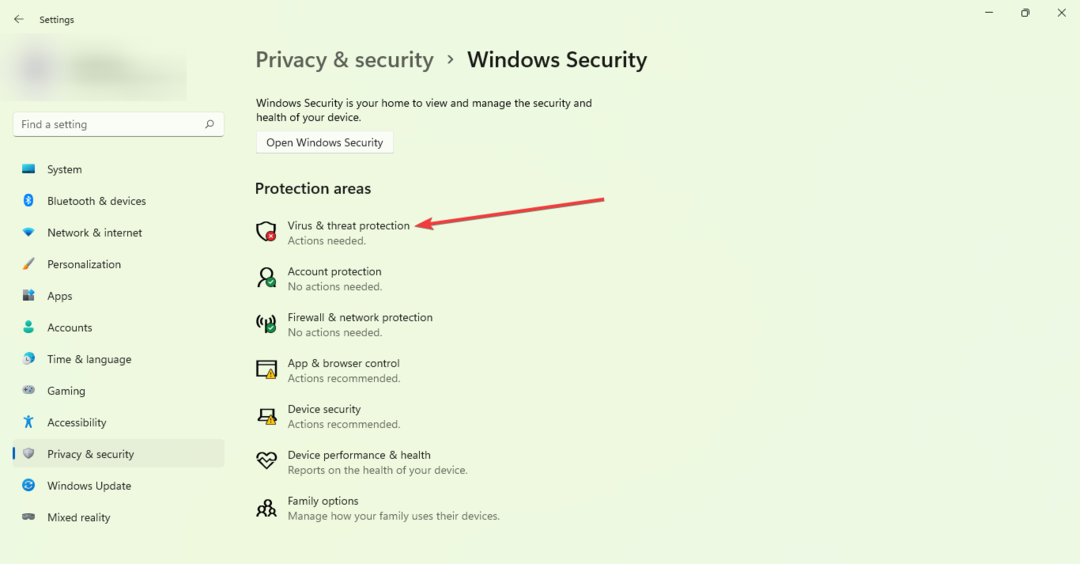
- Lõpuks klõpsake nuppu Kiire skannimine arvutis skannimiseks.

Usume, et meie põhjalik juhend on teie murede lahendamisel suureks abiks olnud. On üsna ilmne, et selle probleemi lahendamine ei ole nii ülekaalukas, kui esmapilgul arvata võiks.
- Mis on au_.exe ja kuidas sellest kergesti lahti saada
- Mis on Dw20.exe ja kuidas seda keelata?
- VirTool: Win32/DefenderTamperingRestore: kuidas eemaldada
Kui teil tekib täiendavaid tüsistusi, soovitame tutvuda meie ulatusliku käsiraamatuga kuidas vabaneda failist DismHost.exe. See juhend pakub sarnaseid abinõusid teie probleemi lahendamiseks.
Hindame kõrgelt teie panust selles küsimuses ja oleme väga huvitatud teie seisukohast. Jätke julgelt allpool kommentaar ja avaldage meile oma tagasisidet.


